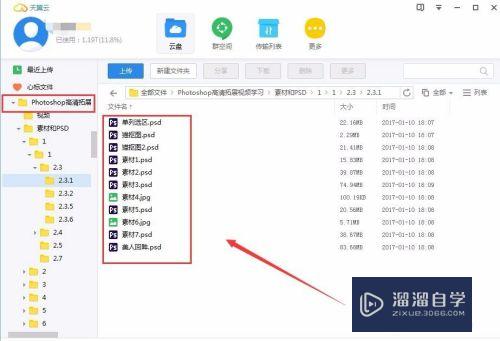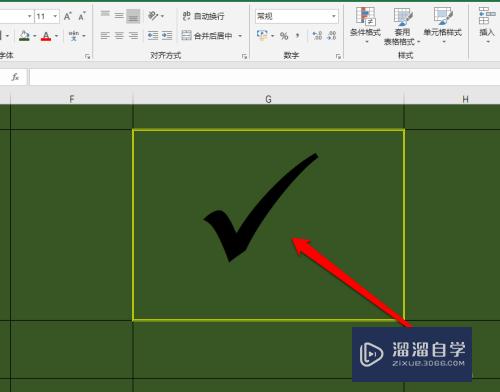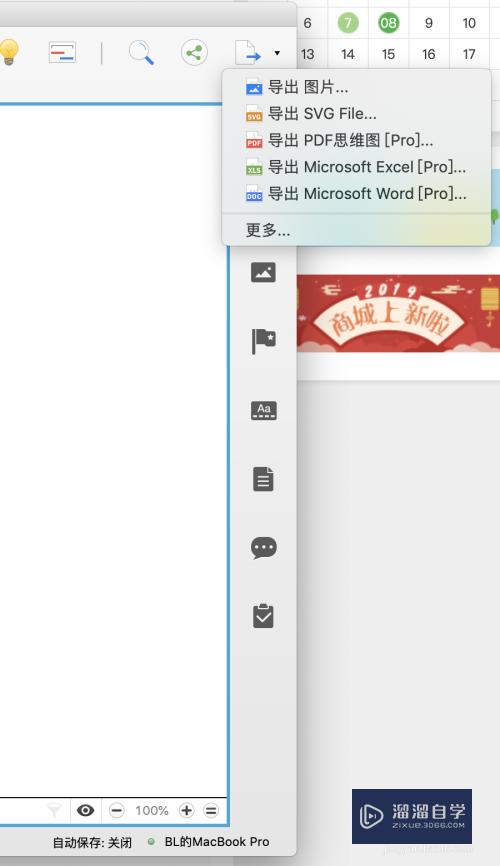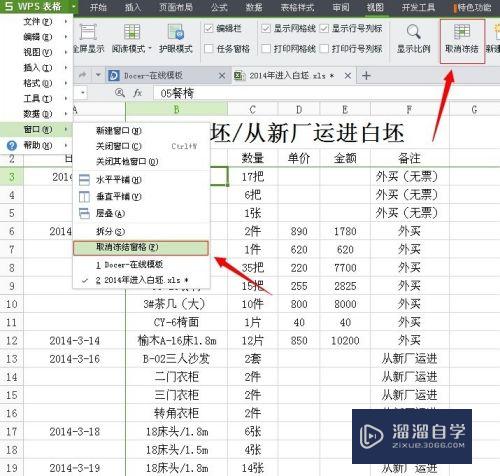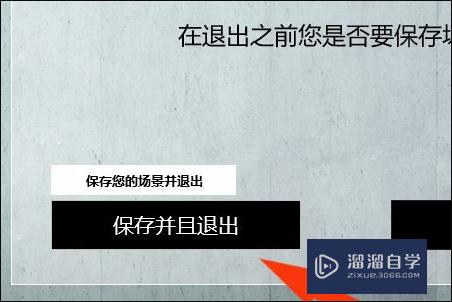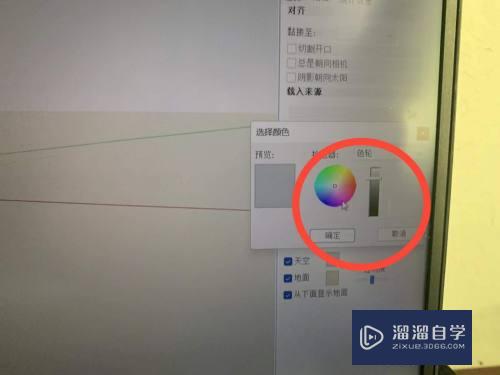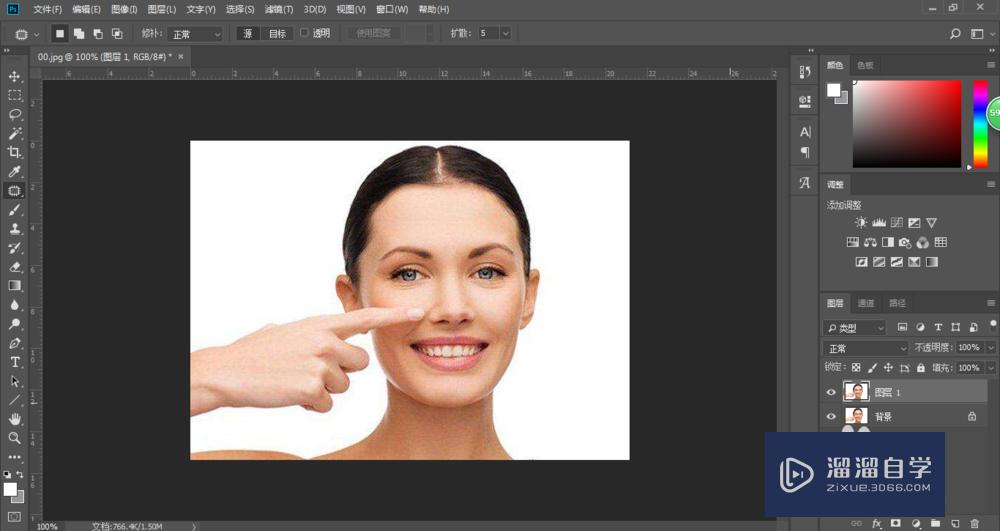CAD中如何启动指针输入(cad中如何启动指针输入的快捷键)优质
在日常使用CAD绘图中。我们经常通过输入命令并执行命令。但有时我们输入命令后只在命令行中显示。然而指针输入没有显示。所以CAD中如何启动指针输入?试试下面的方法吧!
工具/软件
硬件型号:华硕无畏15
系统版本:Windows7
所需软件:CAD 2014
方法/步骤
第1步
打开软件后。进入到默认模型空间。如下图所示。

第2步
在绘图区内。通过按住键盘shift不放并鼠标右击选择对象捕捉设置。如下图所示。
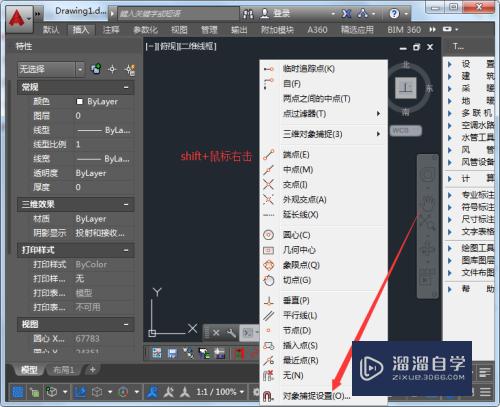
第3步
打开后为草图设置窗口。从当前对象捕捉选项卡切换至动态输入选项卡。如下图所示。
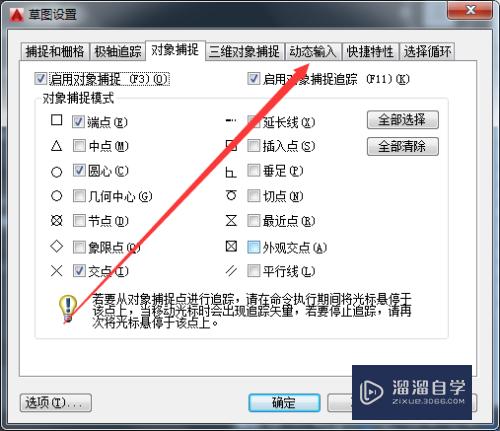
第4步
其中我们将启动指针输入勾选。如下图所示。
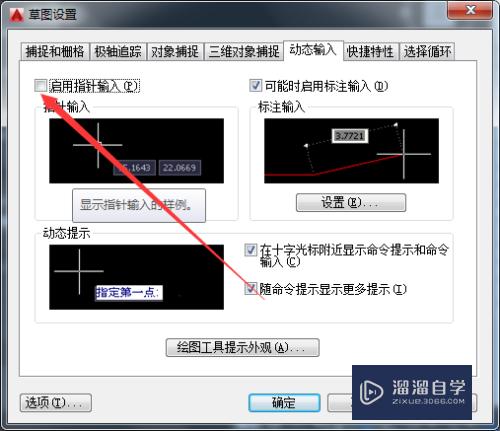
第5步
而启动指针输入下方设置中选择默认选项即可。除特殊要求外不要进行更改。可查看其中都有哪些功能。以备需要时进行调用。如下图所示。
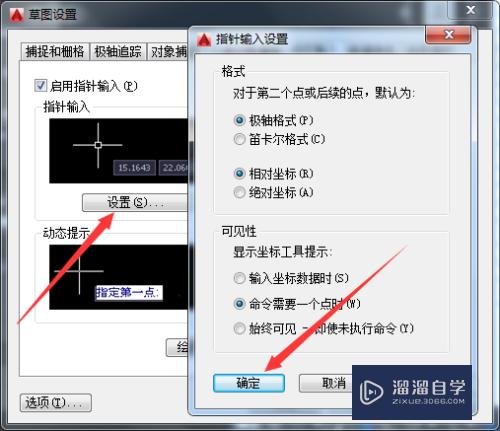
第6步
全部设置完成后。返回至绘图区。通过再次输入一个命令进行查看是否为指针输入即可。如下图所示。
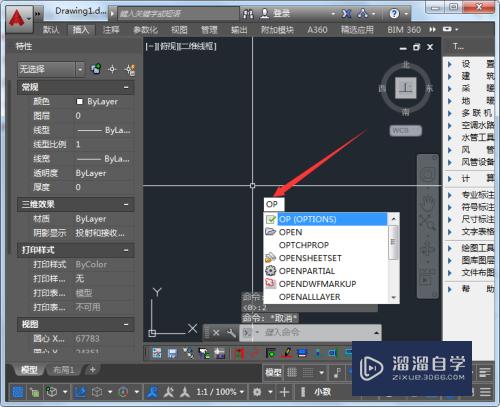
以上关于“CAD中如何启动指针输入(cad中如何启动指针输入的快捷键)”的内容小渲今天就介绍到这里。希望这篇文章能够帮助到小伙伴们解决问题。如果觉得教程不详细的话。可以在本站搜索相关的教程学习哦!
更多精选教程文章推荐
以上是由资深渲染大师 小渲 整理编辑的,如果觉得对你有帮助,可以收藏或分享给身边的人
本文标题:CAD中如何启动指针输入(cad中如何启动指针输入的快捷键)
本文地址:http://www.hszkedu.com/59168.html ,转载请注明来源:云渲染教程网
友情提示:本站内容均为网友发布,并不代表本站立场,如果本站的信息无意侵犯了您的版权,请联系我们及时处理,分享目的仅供大家学习与参考,不代表云渲染农场的立场!
本文地址:http://www.hszkedu.com/59168.html ,转载请注明来源:云渲染教程网
友情提示:本站内容均为网友发布,并不代表本站立场,如果本站的信息无意侵犯了您的版权,请联系我们及时处理,分享目的仅供大家学习与参考,不代表云渲染农场的立场!